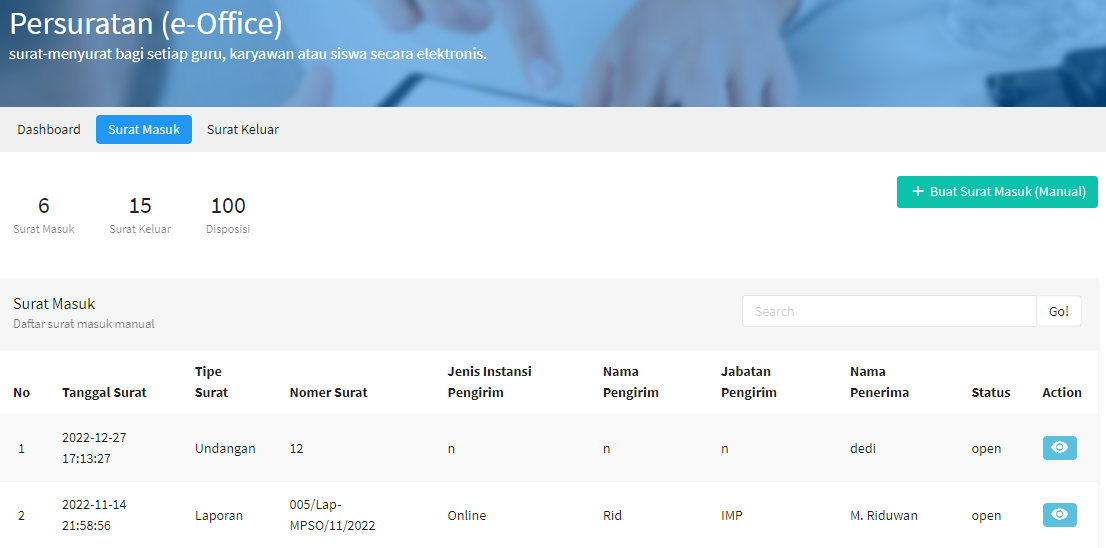- Dasboard
Berfungsi untuk melihat pencatatan dan pembukuan surat masuk dan surat keluar. Untuk masuk ke halaman utama, klik menu Persuratan > Dashboard
- Surat Masuk
Berfungsi untuk membuat dan melihat pencatatan data surat masuk. Untuk masuk ke halaman utama, klik menu Persuratan > Surat Masuk. sehingga akan muncul tampilan seperti di bawah ini:
- Tanggal Surat, menampilkan tanggal surat dibuat
- Tipe Surat, menampilkan tipe surat tersebut
- Nomer Surat, menampilkan nomor surat tersebut
- Jenis Instansi Pengirim, menampilkan jenis instansi
- Nama Penerima, menampilkan nama penerima surat
- Status, menampilkan status surat
- Action, untuk melihat isi surat, klik tanda
 untuk memunculkan tampilan seperti berikut ini
untuk memunculkan tampilan seperti berikut ini
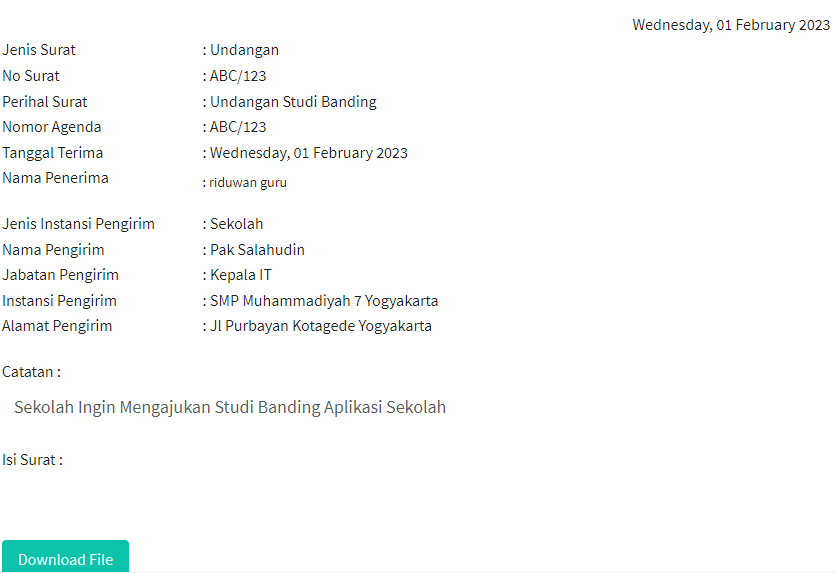
*User bisa mencetak lampiran surat dengan klik tanda “Download File”
Untuk memambahkan surat masuk, klik “Buat Surat Masuk (Manual), sehingga akan muncul tampilan seperti di bawah ini :
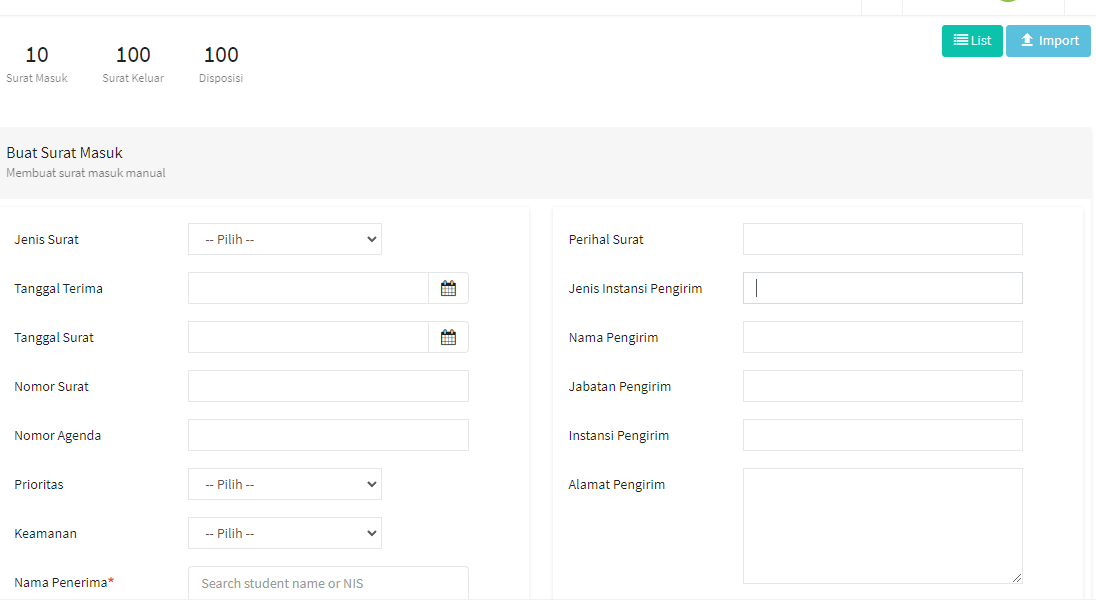
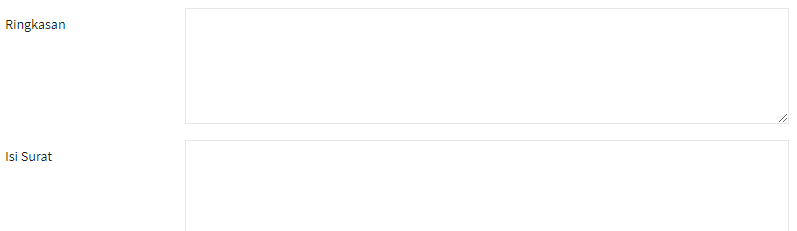

- Jenis Surat, diisi jenis surat , misal proposal, undangan, atau laporan.
- Tanggal Terima, diisi tanggal surat diterima
- Tanggal Surat, diisi tanggal surat dibuat
- Perihal Surat, diisi perihal surat
- Jenis Instansi Pengirim, diisi jenis Instansi Pengirim misal perusahaan, kementrian, atau sekolah.
- Nama Pengirim, diisi nama Instansi Pengirim
- Nomor Surat, diisi nomor surat
- Nomor Agenda, diisi Nomor agenda
- Prioritas, dipilih prioritas surat Biasa, Segera, atau Amat Segera)
- Keamanan, dipilih keamanan surat Biasa, Rahasia, atau Sangat Rahasia
- Nama Penerima, diisi nama penerima surat
- Jabatan Pengirim, diisi jabatan pengirim surat
- Instansi Pengirim, diisi nama instansi pengirim surat
- Alamat Pengirim, diisi alamat pengirim surat
- Ringkasan, diisi ringkasan surat
- Isi surat, diketikan isi surat
- Lampiran, untuk mengupload file dan lampiran surat
- Simpan, untuk menyimpan data surat yang sudah diisikan
- Reset, untuk menghapus data surat yang sudah diisikan
- Surat Keluar
Berfungsi untuk membuat dan melihat pencatatan data surat keluar. Untuk masuk ke halaman utama, klik menu Persuratan > Surat Keluar. sehingga akan muncul tampilan seperti di bawah ini:
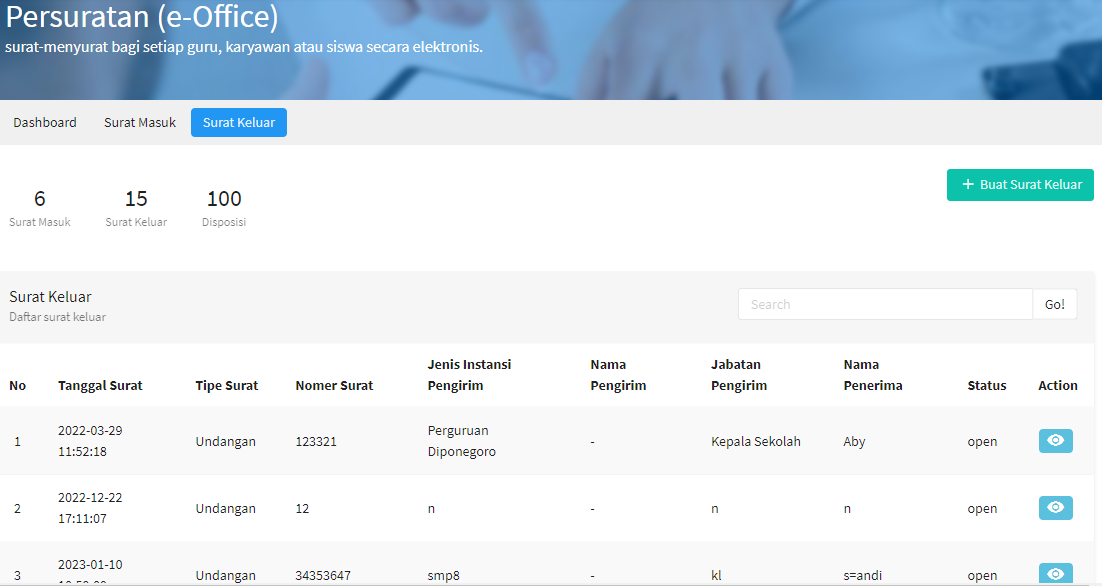
- Tanggal Surat, menampilkan tanggal surat dibuat
- Tipe Surat, menampilkan tipe surat tersebut
- Nomer Surat, menampilkan nomor surat tersebut
- Jenis Instansi Pengirim, menampilkan jenis instansi
- Nama Penerima, menampilkan nama penerima surat
- Status, menampilkan status surat
- Action, untuk melihat isi surat, klik tanda
 untuk memunculkan tampilan surat seperti di bawah ini.
untuk memunculkan tampilan surat seperti di bawah ini.
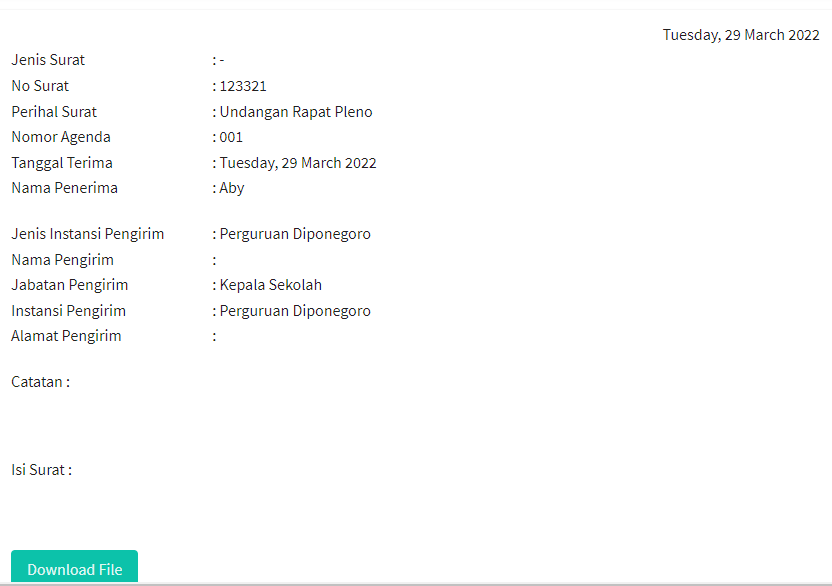
*User bisa mencetak lampiran surat dengan klik tanda “Download File”
Untuk memambahkan surat masuk klik “Buat Surat Keluar, sehingga akan muncul tampilan seperti di bawah ini :
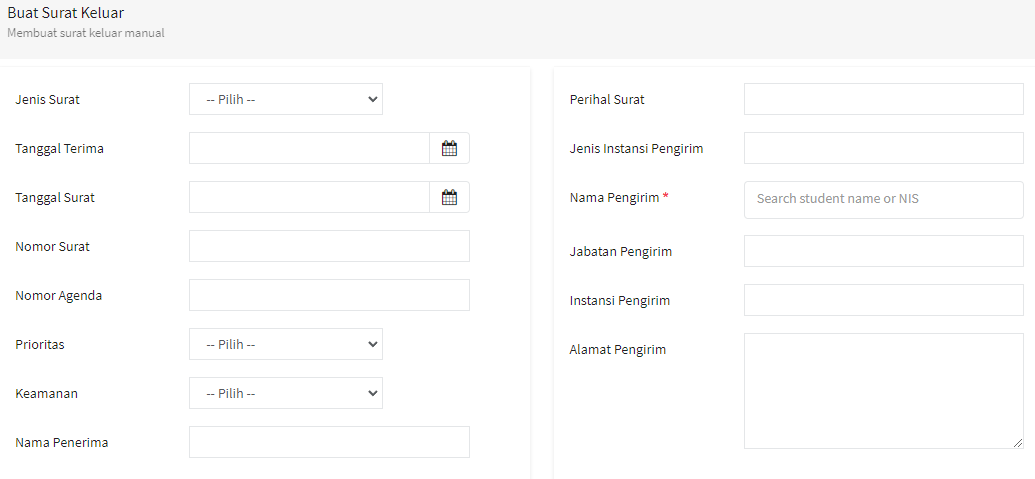
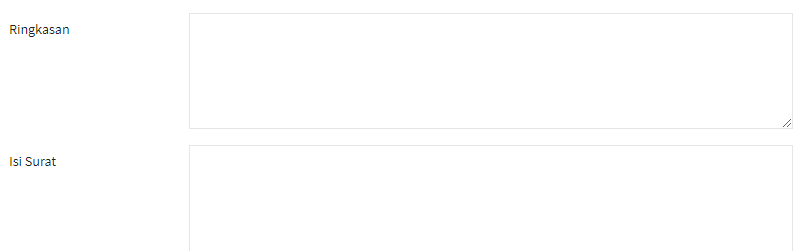

- Jenis Surat, diisi jenis surat , misal proposal, undangan, atau laporan.
- Tanggal Terima, diisi tanggal surat diterima
- Tanggal Surat, diisi tanggal surat dibuat
- Perihal Surat, diisi perihal surat
- Jenis Instansi Pengirim, diisi jenis Instansi Pengirim misal perusahaan, kementrian, atau sekolah.
- Nama Pengirim, diisi nama Instansi Pengirim
- Nomor Surat, diisi nomor surat
- Nomor Agenda, diisi Nomor agenda
- Prioritas, dipilih prioritas surat Biasa, Segera, atau Amat Segera)
- Keamanan, dipilih keamanan surat Biasa, Rahasia, atau Sangat Rahasia
- Nama Penerima, diisi nama penerima surat
- Jabatan Pengirim, diisi jabatan pengirim surat
- Instansi Pengirim, diisi nama instansi pengirim surat
- Alamat Pengirim, diisi alamat pengirim surat
- Ringkasan, diisi ringkasan surat
- Isi surat, diketikan isi surat
- Lampiran, untuk mengupload file dan lampiran surat
- Simpan, untuk menyimpan data surat yang sudah diisikan
- Reset, untuk menghapus data surat yang sudah diisikan